วิธีดูคำขอเป็นเพื่อนที่คุณส่งบน Facebook
เบ็ดเตล็ด / / April 06, 2023
นับตั้งแต่เปิดตัวในปี 2547 Facebook ก็มีบทบาทในชีวิตของเรา บางครั้งเราลืมว่าใครที่เราส่งคำเชิญเป็นเพื่อนในแอพ เพราะมันมีให้บริการมานานแล้ว นอกจากนี้ รูปลักษณ์และประสบการณ์ผู้ใช้ทั้งหมดของ Facebook สำหรับ iPhone และ Android ยังผ่านการอัปเดตครั้งสำคัญหลายครั้ง จึงไม่แปลกที่จะเห็นการตั้งค่าที่แตกต่างกันในที่ต่างๆ ก่อนหน้านี้ ตัวเลือกในการตรวจสอบคำขอเป็นเพื่อนที่ส่งออกจะไม่มีให้ใช้งานในแอพ Facebook อีกต่อไป หากต้องการดูคำขอขาออกของคุณ ตอนนี้คุณต้องเจาะลึกเข้าไปในโปรแกรม คุณเป็นผู้ใช้ Facebook ที่สงสัยว่าจะดูคำขอเป็นเพื่อนที่คุณส่งบน Facebook ได้อย่างไร หากคุณเป็นคนที่กำลังมองหาข้อมูลเพิ่มเติมเกี่ยวกับ Facebook เราจะนำคำแนะนำที่เป็นประโยชน์มาให้คุณ ซึ่งจะช่วยไขข้อสงสัยทั้งหมดของคุณเกี่ยวกับวิธีดูคำขอเป็นเพื่อนที่ส่งบน Facebook

สารบัญ
- วิธีดูคำขอเป็นเพื่อนที่คุณส่งบน Facebook
- จะดูคำขอเป็นเพื่อนที่ส่งบนแอพ Facebook ได้อย่างไร
- จะดูคำขอเป็นเพื่อนที่ส่งบนเว็บ Facebook ได้อย่างไร
- วิธีดูคำขอเป็นเพื่อนที่ส่งบนเว็บ Facebook โดยใช้เดสก์ท็อปหรือพีซี
- วิธีดูคำขอเป็นเพื่อนที่ส่งบนเว็บ Facebook โดยใช้เบราว์เซอร์มือถือ
- ฉันจะรู้ได้อย่างไรว่าฉันขอเป็นเพื่อน?
- ฉันสามารถดูเมื่อฉันส่งคำขอเป็นเพื่อนบน Facebook ได้หรือไม่
- เหตุใดฉันจึงไม่เห็นคำขอเป็นเพื่อนที่ส่งไปแล้วบน Facebook
- ฉันจะยกเลิกคำขอเป็นเพื่อนที่ส่งไปได้อย่างไร
วิธีดูคำขอเป็นเพื่อนที่คุณส่งบน Facebook
อ่านบทความนี้จนจบเพื่อเรียนรู้ขั้นตอนที่แสดงวิธีดูคำขอเป็นเพื่อนที่คุณส่งบน Facebook โดยละเอียดโดยใช้รูปภาพเพื่อความเข้าใจที่ดีขึ้น
จะดูคำขอเป็นเพื่อนที่ส่งบนแอพ Facebook ได้อย่างไร
รูปลักษณ์ทั่วไปและอินเทอร์เฟซผู้ใช้ของ Facebook สำหรับ iPhone และ Android ได้รับการปรับปรุงที่สำคัญ จึงไม่แปลกที่จะเห็นการตั้งค่าที่แตกต่างกันในที่ต่างๆ คุณต้องเรียกดูเพิ่มเติมภายในแอปเพื่อดูคำขอที่รอดำเนินการเนื่องจากอินเทอร์เฟซผู้ใช้ที่ออกแบบใหม่ การค้นหาคำขอเป็นเพื่อนทั้งหมดที่คุณส่งไปในที่เดียวทำได้ง่ายขึ้นด้วยฟีเจอร์คำขอเป็นเพื่อนที่ส่งมา คุณสามารถเพิกถอนการเลือกและยกเลิกคำขอได้ทุกเมื่อที่ต้องการ คุณยังสามารถติดตามผู้ที่ไม่ยอมรับคำขอเป็นเพื่อนของคุณโดยใช้วิธีนี้ นี่คือคำอธิบายสั้น ๆ เกี่ยวกับวิธีดูคำขอเป็นเพื่อนที่ส่งบน Facebook:
1. เปิดตัว เฟสบุ๊ค แอพของคุณ iOS หรือ แอนดรอยด์ อุปกรณ์.

2. แตะที่ ไอคอนแฮมเบอร์เกอร์ จากมุมขวาบน

3. จากด้านบนของหน้าจอ ให้แตะของคุณ โปรไฟล์เฟสบุ๊ค.
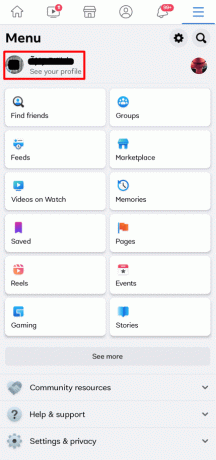
4. แตะที่ ไอคอนสามจุด ใต้ประวัติ FB ของคุณ
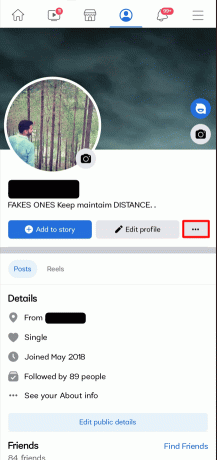
5. แตะที่ กิจกรรมบันทึก.
บันทึก: อีกทางเลือกหนึ่ง คุณสามารถตรวจสอบ บันทึกกิจกรรม การตั้งค่าโดยไปที่ การตั้งค่าและความเป็นส่วนตัว > การตั้งค่า > ข้อมูลของคุณ.
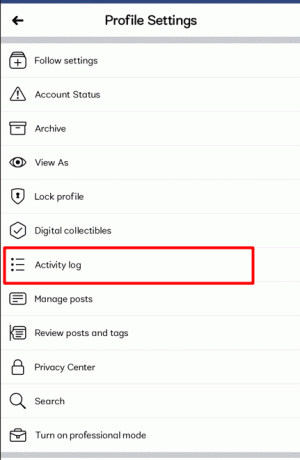
6. จากนั้นไปที่ด้านล่างแล้วแตะที่ การเชื่อมต่อ.
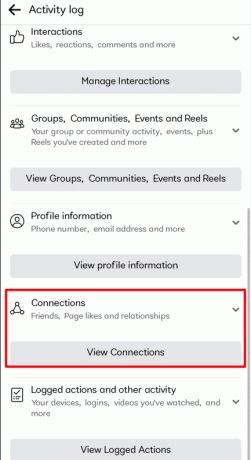
7. แตะที่ ส่งคำขอเป็นเพื่อนแล้ว.

ไปแล้ว! คำขอเป็นเพื่อน Facebook ทั้งหมดของคุณแสดงอยู่ที่นี่
อ่านด้วย: วิธีแนะนำเพื่อนบน Facebook
จะดูคำขอเป็นเพื่อนที่ส่งบนเว็บ Facebook ได้อย่างไร
เมื่อมีคนตอบรับคำขอเป็นเพื่อนของเรา พวกเขาจะถูกเพิ่มเข้าไปในของเรา รายชื่อเพื่อน. โดยทั่วไปแล้ว Facebook จะแจ้งเตือนผู้ใช้เมื่อคำขอเป็นเพื่อนได้รับการอนุมัติหรือเมื่อได้รับคำขอ หากคุณส่งคำขอเป็นเพื่อนให้ใครบางคนและพวกเขาปฏิเสธ คุณจะไม่สามารถสื่อสารกับพวกเขาหรือดูโปรไฟล์ของพวกเขาได้ แต่คุณจะเห็นคำขอเป็นเพื่อนที่คุณส่งให้กับใครบางคนบน Facebook ได้อย่างไร หากต้องการเรียนรู้เพิ่มเติม โปรดอ่านต่อ นี่คือคำอธิบายสั้น ๆ เกี่ยวกับวิธีดูคำขอเป็นเพื่อนที่คุณส่งบนเว็บ Facebook:
1. เยี่ยมชม เว็บไซต์เฟสบุ๊ค บนเบราว์เซอร์ของคุณ
บันทึก: ตรวจสอบให้แน่ใจว่าคุณลงชื่อเข้าใช้บัญชีของคุณบน Facebook
2. จากนั้นคลิก ไอคอนโปรไฟล์ จากมุมขวาบน
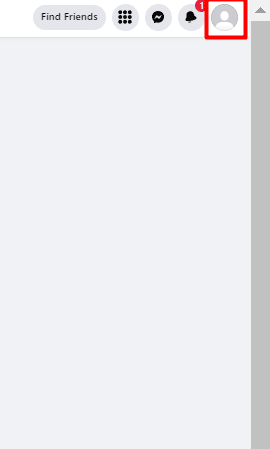
3. เลือก การตั้งค่าและความเป็นส่วนตัว.
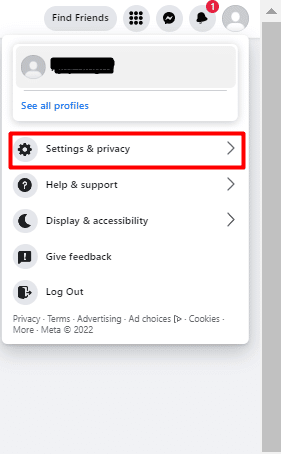
4. คลิกที่ บันทึกกิจกรรม จากเมนูที่เปิดขึ้นหลังจากนั้น
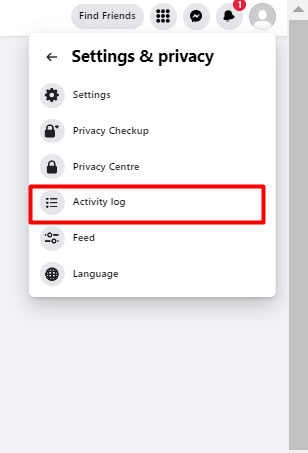
5. ตอนนี้คลิกที่ เพิ่มเพื่อนแล้ว ตัวเลือกเพื่อดูว่าใครที่คุณส่งคำขอเป็นเพื่อน
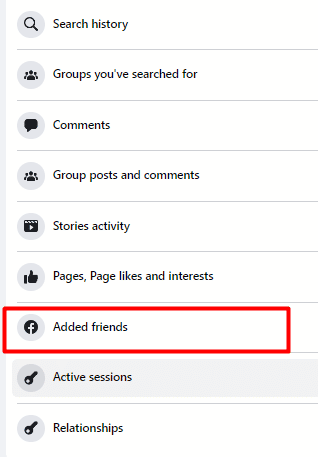
6. ตอนนี้คุณจะสามารถดูทั้งหมด คำขอเป็นเพื่อน คุณได้ส่ง.
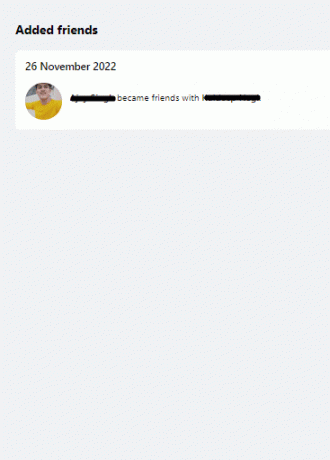
วิธีดูคำขอเป็นเพื่อนที่ส่งบนเว็บ Facebook โดยใช้เดสก์ท็อปหรือพีซี
โดยปกติแล้ว Facebook จะแจ้งเตือนผู้ใช้เมื่อมีการตอบรับหรือทำคำขอเป็นเพื่อน แต่คุณสามารถเข้าถึงคำขอเป็นเพื่อนบน Facebook ที่คุณส่งถึงผู้อื่นได้อย่างไร คุณสามารถเรียนรู้วิธีดูคำขอเป็นเพื่อนที่คุณส่งบนเว็บ Facebook โดยใช้เดสก์ท็อปหรือพีซีด้วยความช่วยเหลือของ ขั้นตอนที่กล่าวข้างต้น.
วิธีดูคำขอเป็นเพื่อนที่ส่งบนเว็บ Facebook โดยใช้เบราว์เซอร์มือถือ
ต่อไปนี้คือคำอธิบายสั้นๆ เกี่ยวกับวิธีดูคำขอเป็นเพื่อนที่คุณส่งบนเว็บ Facebook โดยใช้เบราว์เซอร์มือถือ:
1. เข้าถึง เว็บไซต์เฟสบุ๊ค ผ่านเบราว์เซอร์มือถือของคุณและ เข้าสู่ระบบ ไปยังบัญชีของคุณ
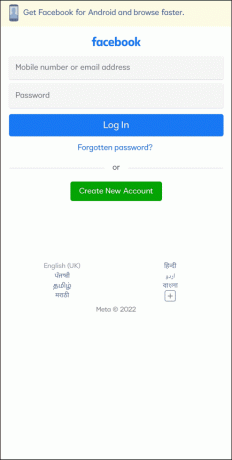
2. แตะที่ แท็บหน้าแรก > ไอคอนแฮมเบอร์เกอร์ > การตั้งค่า.
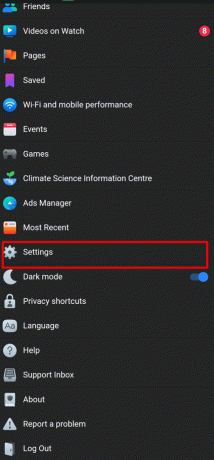
3. ใน ข้อมูลเฟสบุ๊คของคุณ ส่วนแตะที่ บันทึกกิจกรรม.
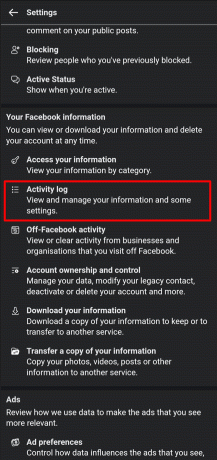
4. ปัดลงและเลือก ดูการเชื่อมต่อ.
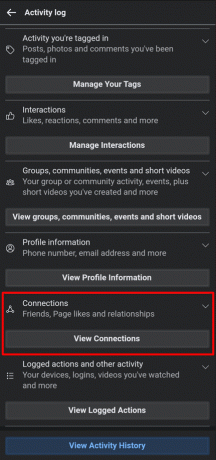
5. แตะที่ ส่งคำขอเป็นเพื่อนแล้ว เพื่อดู คำขอเป็นเพื่อน คุณได้ส่ง.
อ่านด้วย: วิธีลงชื่อออกจากแอพ Facebook
ฉันจะรู้ได้อย่างไรว่าฉันขอเป็นเพื่อน?
ต่อไปนี้เป็นคำอธิบายสั้น ๆ เกี่ยวกับวิธีทราบว่าคุณมีคำขอเป็นเพื่อนหรือไม่:
1. เปิด เฟสบุ๊ค แอพบนโทรศัพท์ของคุณ
2. แตะที่ ไอคอนแฮมเบอร์เกอร์ > ค้นหาเพื่อน เพื่อดูคำขอเป็นเพื่อนทั้งหมดที่คุณได้รับจนถึงตอนนี้

3. แตะที่ ดูทั้งหมด ถัดจาก คำขอเป็นเพื่อน ส่วน.
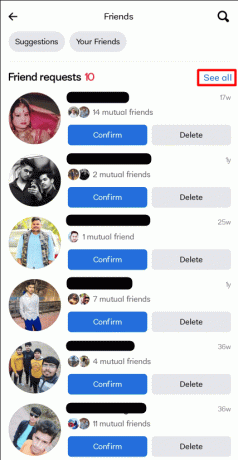
4. ตอนนี้คุณอาจเห็นทุกๆ คำขอเป็นเพื่อน คุณเคยได้รับ
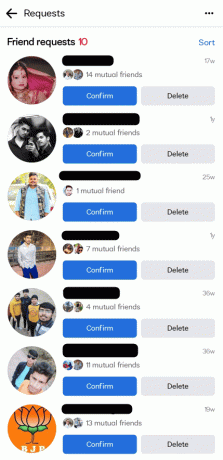
ฉันสามารถดูเมื่อฉันส่งคำขอเป็นเพื่อนบน Facebook ได้หรือไม่
ใช่คุณสามารถดูได้ใน FB เมื่อคุณส่งคำขอเป็นเพื่อน คุณสามารถดูได้ว่าผ่านไปกี่สัปดาห์แล้วตั้งแต่ที่คุณขอเป็นเพื่อนกับบุคคลนั้น ปรากฏอยู่เหนือชื่อเพื่อนของคุณ
เหตุใดฉันจึงไม่เห็นคำขอเป็นเพื่อนที่ส่งไปแล้วบน Facebook
มีผู้ใช้ Facebook หลายพันล้านคนทั่วโลก ดังนั้นปัญหาทางเทคนิคจึงเกิดขึ้นบ่อยครั้ง Facebook รับทราบถึงปัญหานี้แม้ว่าจะส่งผลกระทบต่อผู้ใช้จำนวนน้อยก็ตาม ปัญหาเกี่ยวกับการเข้าสู่ระบบ Facebook ไม่ใช่เรื่องใหม่ และมีสาเหตุทั่วไปสองสามประการที่ทำให้เกิดปัญหาดังกล่าว
- ถึงแม้ว่า ข้อผิดพลาดในการเขียนโปรแกรม มักจะถูกตำหนิ
- นอกจากนี้ Facebook ของคุณ แอพล้าสมัย.
- มันสามารถเป็น อินเทอร์เน็ตช้า การเชื่อมต่อ.
อ่านด้วย: เหตุใด Facebook จึงใช้เวลาสักครู่ในการโพสต์
ฉันจะยกเลิกคำขอเป็นเพื่อนที่ส่งไปได้อย่างไร
นี่คือคำอธิบายสั้น ๆ เกี่ยวกับวิธียกเลิกคำขอเป็นเพื่อนที่ส่งไปแล้ว:
1. เปิด เฟสบุ๊ค แอพบนโทรศัพท์ของคุณ
2. แตะที่ ไอคอนแฮมเบอร์เกอร์ > ชื่อโปรไฟล์ > ไอคอนสามจุด > บันทึกกิจกรรม.
3. จากนั้นแตะที่ การเชื่อมต่อ.
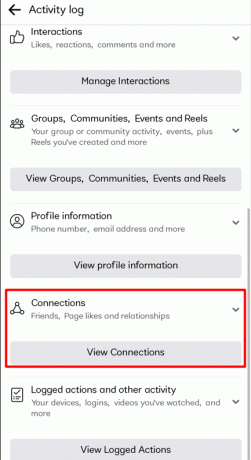
4. เลือก ส่งคำขอเป็นเพื่อนแล้ว ภายใต้การเชื่อมต่อ
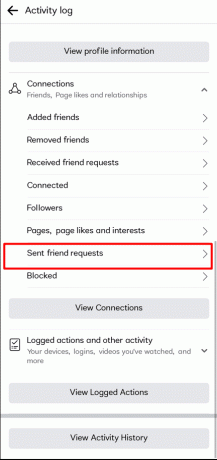
5. ค้นหา โปรไฟล์ที่ต้องการ คุณส่งคำขอเป็นเพื่อนเพื่อถอนออก ใช้ ช่องค้นหา เพื่อค้นหาโปรไฟล์ของพวกเขา
6. เลือก ร้องขอ ตัวเลือก.
7. จากตัวเลือกที่ด้านล่างของหน้าจอ แตะที่ ยกเลิกคำขอ.
ที่แนะนำ:
- วิธียกเลิกบัญชี Netflix ของฉัน
- วิธีลบบัญชีออกจากแอพ Messenger
- วิธีปิด Facebook ที่แนะนำสำหรับคุณโพสต์
- วิธีลบเพื่อนทั้งหมดหรือหลายคนบน Facebook
เราหวังว่าคุณจะได้เรียนรู้เกี่ยวกับ วิธีดูคำขอเป็นเพื่อนที่คุณส่งบน Facebook. อย่าลังเลที่จะติดต่อเราพร้อมคำถามและข้อเสนอแนะของคุณผ่านทางส่วนความคิดเห็นด้านล่าง แจ้งให้เราทราบว่าคุณต้องการเรียนรู้อะไรต่อไป

พีท มิทเชลล์
Pete เป็นนักเขียนอาวุโสของ TechCult Pete รักทุกสิ่งที่เป็นเทคโนโลยีและยังเป็น DIYer ตัวยงด้วยหัวใจ เขามีประสบการณ์นับทศวรรษในการเขียนวิธีใช้ คุณสมบัติ และคำแนะนำด้านเทคโนโลยีบนอินเทอร์เน็ต



